2025-02-11 10:43:38来源:hsysdianji 编辑:佚名
在当今这个数据为王的时代,如何有效保护和迁移数据变得尤为重要。diskgenius是一款功能强大的磁盘管理软件,它不仅可以帮助用户管理和维护硬盘分区,还具备了分区克隆的功能。通过使用diskgenius的分区克隆功能,用户可以轻松地将一个分区的数据完整无损地复制到另一个分区或硬盘上,从而达到备份数据、提高数据安全性以及方便系统迁移的目的。
在使用diskgenius进行分区克隆之前,首先需要检查你的计算机是否满足基本要求。确保你拥有足够的存储空间来存放克隆后的分区,并且确认目标硬盘与源硬盘的容量相匹配或更大。此外,还需要安装最新版本的diskgenius软件,以保证软件的稳定性和兼容性。最后,关闭所有可能干扰操作的后台程序,以免影响克隆过程的顺利进行。
1. 启动diskgenius:首先打开diskgenius软件,在主界面中可以看到所有连接到电脑上的硬盘信息。
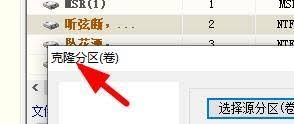
2. 选择源分区:在左侧的硬盘列表中找到并选中需要克隆的源分区。此时,右侧会显示出该分区的具体信息,包括大小、文件系统类型等。
3. 开始克隆:点击顶部菜单栏中的“工具”选项,然后选择“复制分区到指定位置”,进入克隆向导。在这里,你需要选择目标分区的位置,这通常是另一块硬盘或者同一块硬盘上的另一个分区。接着按照提示完成剩余设置,如调整扇区对齐方式等。

4. 执行克隆:确认所有设置无误后,点击“确定”按钮开始执行克隆任务。整个过程可能需要一定时间,请耐心等待直到完成。完成后,系统可能会提示你重新启动电脑以使更改生效。
- 在克隆过程中,建议不要对源分区进行任何读写操作,以免造成数据丢失或损坏。
- 如果原分区有重要数据未备份,最好先进行一次全面的数据备份,以防意外发生。
- 完成克隆后,可以根据实际需求调整目标分区的大小和格式化类型,以优化磁盘性能。
- 对于克隆后的分区,务必检查其完整性及可访问性,确保所有文件均能正常打开和使用。

通过上述介绍可以看出,diskgenius提供的分区克隆功能不仅简单易用,而且非常高效。无论是为了数据备份还是系统迁移,它都能提供可靠的解决方案。只要遵循正确的操作流程,并注意一些关键细节,就可以顺利完成分区克隆任务,实现数据的安全转移。

影音播放
59Mb
下载
影音播放
47.1M
下载
生活服务
7.24MB
下载
新闻阅读
4.61MB
下载
影音播放
10.89MB
下载
生活服务
30.52MB
下载
生活服务
34Mb
下载
影音播放
68.03MB
下载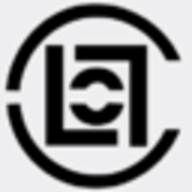
影音播放
20.6 MB
下载
影音播放
28.67MB
下载